Wing FTP Server是一款优秀且高速的跨平台FTP服务器软件,对比Windows中自带的 FTP 服务器,它支持可伸缩的处理器架构并采用异步IO,在速度和效率方面遥遥领先于其他同类产品,稳定可靠, 高负载的同时也能持续地正常运行,在网络运维中它契合企业和学校的文件传输,除了基本功能外, 他还提供一个基于Web的管理端和客户端, 何时何地都能管理你的服务器. 它还支持可编程的事件, 计划任务, Lua脚本扩展, 虚拟文件夹, 上传下载比率分配, 磁盘容量分配, ODBC/Mysql存储账户, 支持多个国家语言,最重要的是 Wing FTP Server 操作简单。
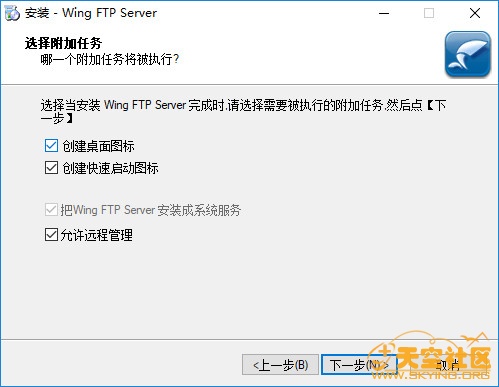
从官网下载或者下载本站提供的压缩包(文章末尾Wing FTP Server v5.1.3 企业版),双击压缩”WingFtpServer.exe”,可以个性化选择安装路径并填写用户名和密码,Windows 常规安装法下一步下一步就可以了。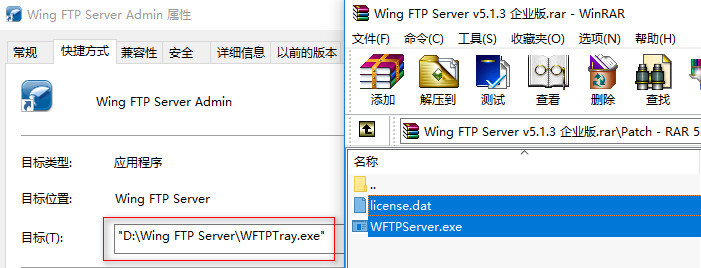
安装之后会提示我们再将压缩包“Patch”文件夹内的“license.dat”和“WFTPServer.exe”两个文件拖拽复制到软件的安装目录中。
初次使用时,填写安装过程的用户名和密码,然后点击登录。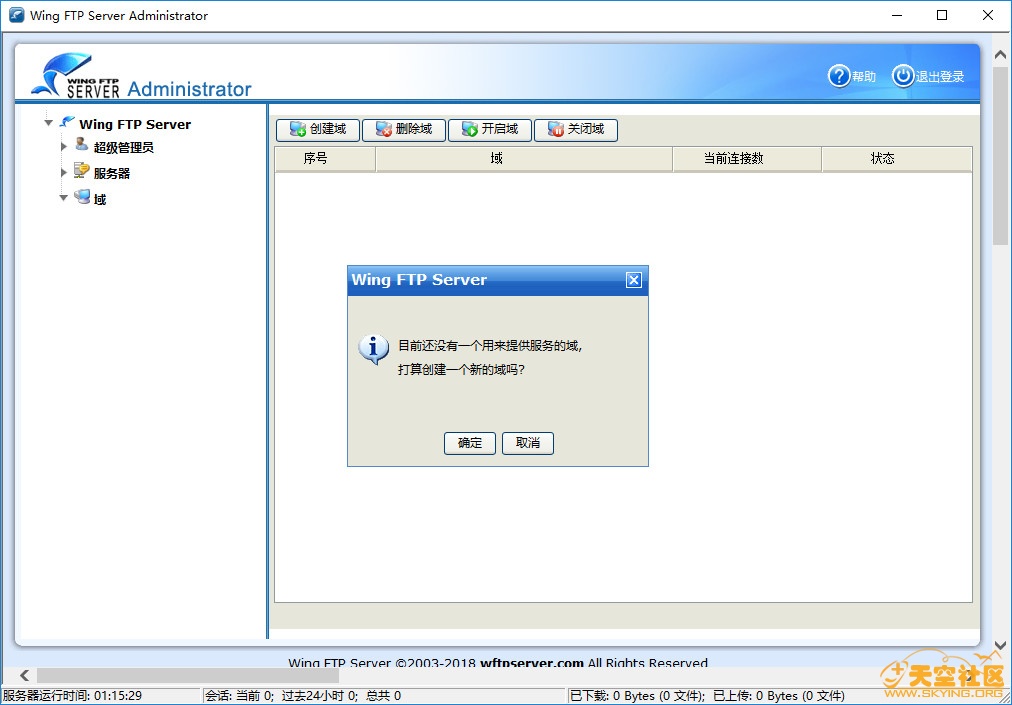
程序打开后会提示目前还有一个用来提供服务的域,打算创建一个新的域吗?我们选择确定。
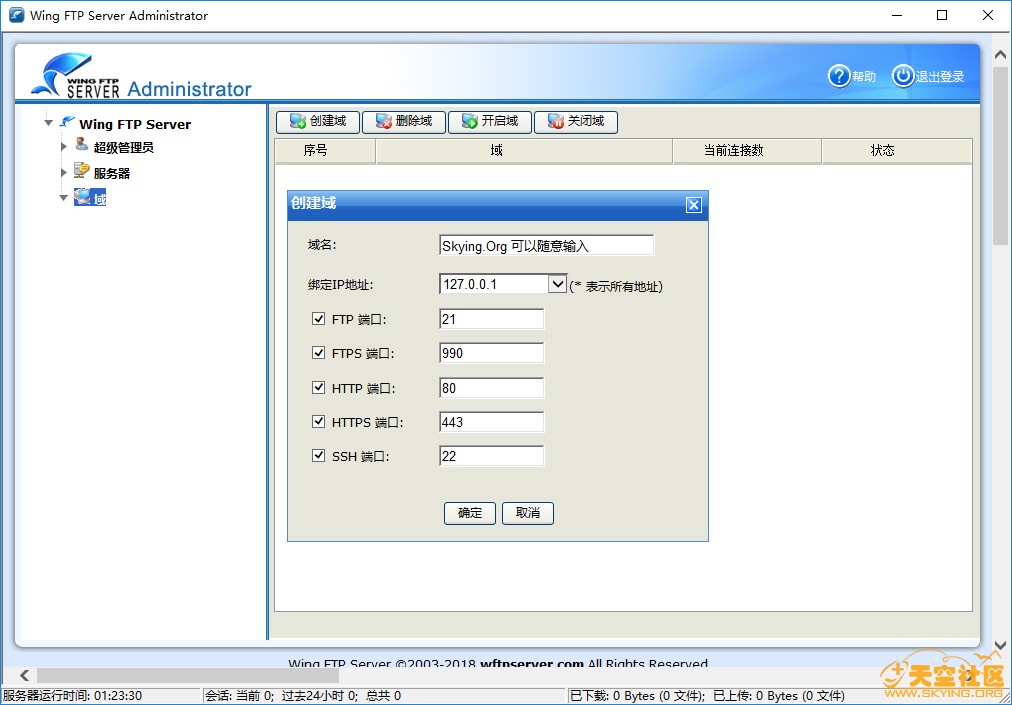
因为是第一次使用,我们需要填写Wing FTP Server 配置信息, 系统会弹出一个对话框要求建立一个域,我们可以按图输入,服务器搭建的话,域名那里填写我们域名管理控制台中分配的域名,绑定的IP地址通常输入127.0.0.1就可以,剩下的端口信息可以自行更改一下端口号。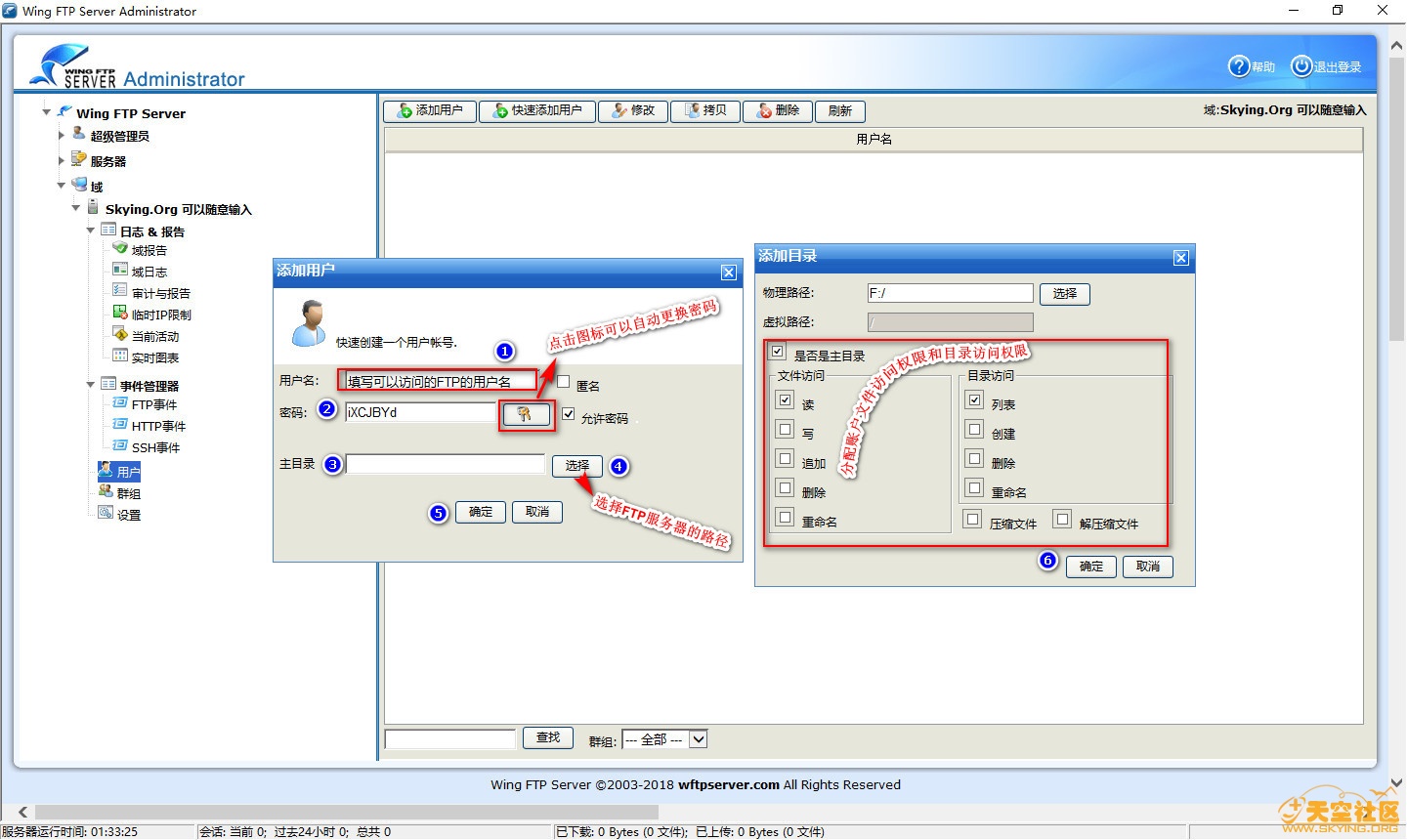
创建完域后, 程序会提示要求我们需要创建一个用户,输入用户名,密码及主目录后点击确定,上图有很好的说明,右键新窗口打开看一下。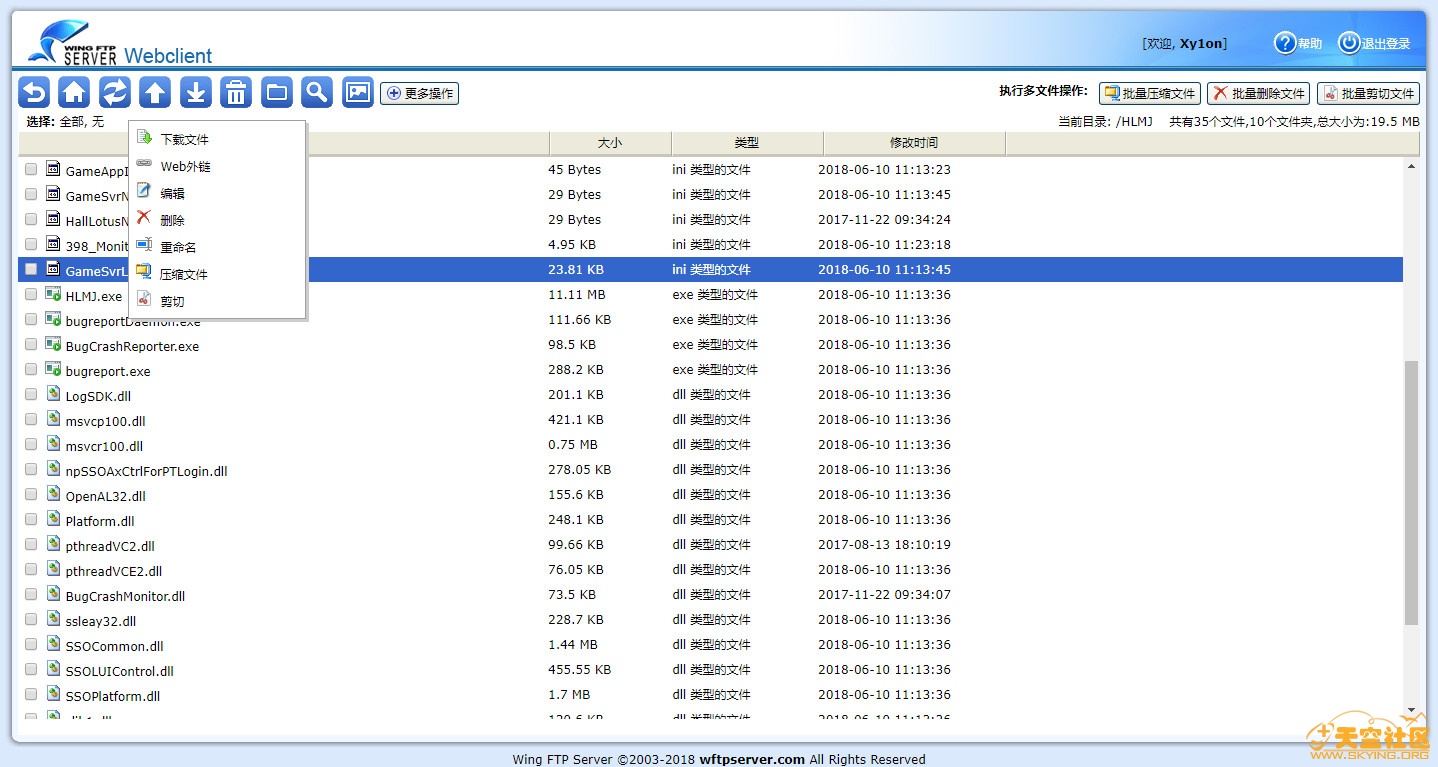
最后就是使用使用FTP客户端用之前安装的配置信息进行测试了, 我们也可以使用浏览器进行测试, 在浏览器上输入127.0.0.1,便会出现web客户端的登陆界面,登录进去看到文件目录就证明我们安装配置成功了,Wing FTP Server 提供了在线演示。
Web管理端: 地址: http://demo.wftpserver.com:5466/ 用户名: demo-admin 密码: demo-admin Web客户端: 地址: http://demo.wftpserver.com/ 用户名: demo-user 密码: demo-user FTP客户端: 地址: demo.wftpserver.com 用户名: demo-user 密码: demo-user FTP Port: 21 FTPS Port: 990 SFTP Port: 2222 注意: 我们只提供Wing FTP Server的演示,所以服务器上的设置是不可更改的.
下载链接: 百度网盘 密码: q1s6















